Skype para Windows: Cómo habilitar el modo oscuro

Descubre cómo puedes activar fácilmente y rápidamente el modo oscuro para Skype en tu computadora con Windows 11 en menos de un minuto.

Skype a veces puede arrojar un misterioso error de punto de interrupción poco después de que los usuarios actualicen la aplicación. Este error también puede ocurrir cuando los usuarios inician Skype, cierran sesión en su cuenta o apagan sus computadoras.
El mensaje de error dice lo siguiente: “Se ha alcanzado un punto de interrupción. Se produjo el error 0x80000003 en la aplicación en la ubicación 0x0112429c. Apreta en ok para terminar el programa". Veamos cómo puedes solucionarlo.
Los errores de puntos de interrupción a veces afectan a las nuevas versiones de aplicaciones de Skype. Pero Microsoft suele lanzar rápidamente una revisión para solucionar el problema. Compruebe si hay una versión más reciente de la aplicación Skype disponible e instálela en su dispositivo. Quizás la empresa ya solucionó este problema en la última versión de Skype.
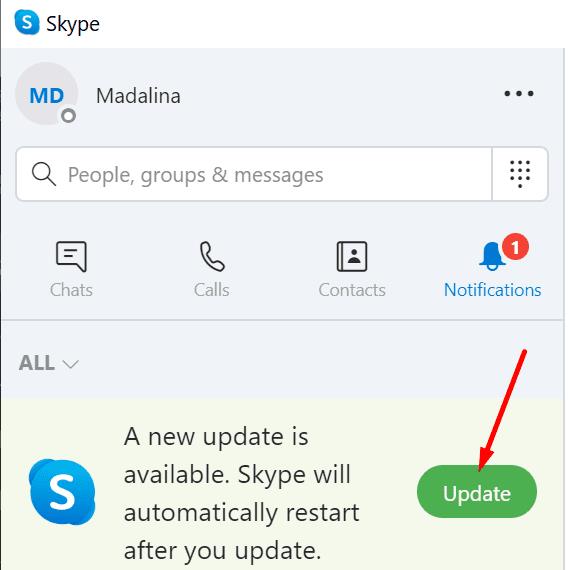
Intente borrar su caché de Skype y verifique si esta solución soluciona el error.
Sal de Skype por completo. Inicie el Administrador de tareas, haga clic en la pestaña Procesos . Haga clic con el botón derecho en cada proceso relacionado con Skype y seleccione Finalizar tarea .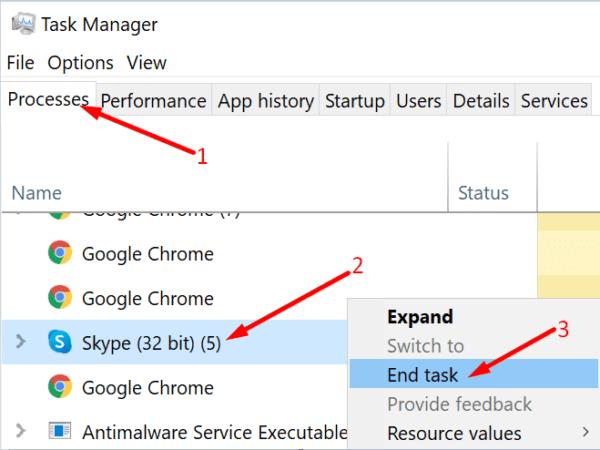
Escriba % appdata% \ microsoft en la barra de búsqueda de Windows. Presione enter.
Busque la carpeta Skype para escritorio. Haga clic derecho sobre él y cámbiele el nombre a Skype para Desktop_old.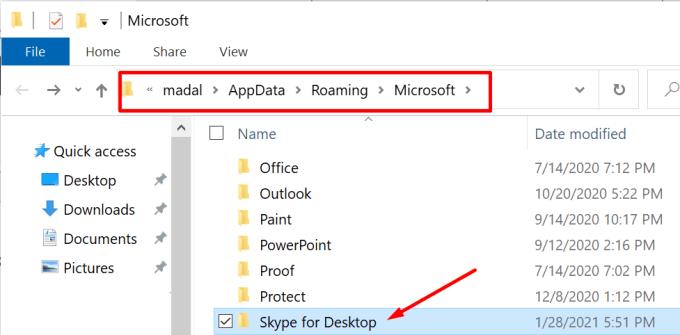
Vuelva a iniciar Skype y repita la acción que desencadenó inicialmente el error de punto de interrupción.
Por cierto, si aparece este error cuando apaga su computadora, salga de Skype antes de apagar su máquina. Haga clic con el botón derecho en Skype en la bandeja del sistema y seleccione Salir . Eso debería ayudarlo a evitar este molesto mensaje de error.
Puede modificar su Registro para acelerar el proceso de cierre. Algunos usuarios sugirieron que esta solución les funcionaba.
Escriba regedit en la barra de búsqueda y ejecute el Editor del registro .
Luego navegue hasta HKEY_CURRENT_USER \ Control Panel \ Desktop .
Busque la clave AutoEndTasks y haga doble clic en ella. Establezca su valor en cero para deshabilitarlo.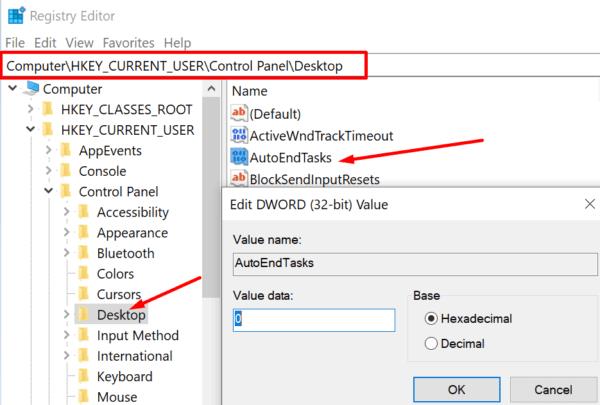
Si la clave no existe, haga clic con el botón derecho en el panel derecho y cree una nueva clave DWORD. Nómbrelo AutoEndTasks y establezca su valor en cero.
Los archivos dañados en su unidad también pueden desencadenar errores de puntos de interrupción. Repare su unidad y repare los archivos de Windows dañados o dañados para solucionar el problema.
Inicie el símbolo del sistema con derechos de administrador.
Ingrese los siguientes comandos y presione Enter después de cada uno:
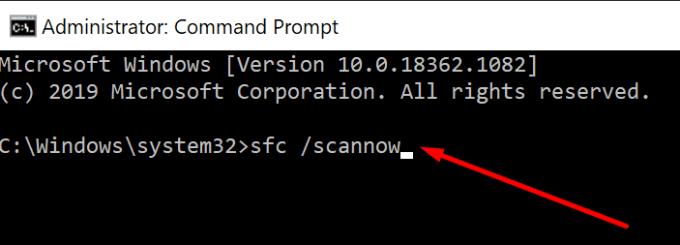
Cierre el símbolo del sistema, reinicie su computadora, inicie Skype y verifique si el error ha desaparecido.
Los errores de puntos de interrupción pueden ocurrir debido a versiones obsoletas de la aplicación o archivos del sistema operativo corruptos. Borrar la memoria caché de su aplicación puede ayudar a reducir la frecuencia de estos errores. ¿Conseguiste arreglar los errores de punto de interrupción de Skype? Háganos saber en los comentarios a continuación.
Descubre cómo puedes activar fácilmente y rápidamente el modo oscuro para Skype en tu computadora con Windows 11 en menos de un minuto.
En esta guía, le mostraremos cómo puede chatear con Skype en Office Online
Skype ahora le permite compartir la pantalla de su dispositivo móvil en Android e iOS, y aquí se explica cómo usar la función en dispositivos móviles.
TwinCam para Skype le permite agregar una segunda cámara a una videollamada usando la cámara de su teléfono, tableta o computadora portátil. Detalles aquí.
En los últimos años, Microsoft parece estar combinando un enfoque de desarrollo más abierto con un indicio de su marketing exitoso de Windows 7, al mismo tiempo que
Si Skype no reproduce los sonidos del sistema cuando se comparte la pantalla, desactive las mejoras de audio y evite que la PC cambie la configuración de audio.
Si desea concentrarse más en usted mismo durante las llamadas de Skype, puede agrandarse en la pantalla dividiéndola en dos partes.
Skype se desconecta y se vuelve a conectar constantemente indica que su conexión de red no es estable o que no tiene suficiente ancho de banda.
Hacer que Skype se comunique con el error del punto final puede ser molesto. Vea cómo puede hacer que este error desaparezca y hacer que Skype funcione como de costumbre.
Las aplicaciones de terceros pueden cambiar automáticamente su estado de Skype cuando las usa activamente. Verifique su configuración para solucionar el problema.
Con la aparición de Zoom, Skype for Business se dirige al cementerio de la tecnología. Para muchos, esto no es una novedad. Durante los últimos años, Skype ha sido
Aunque Skype es un gran programa para la comunicación, también tiene sus aspectos molestos, y uno de ellos es el hecho de que se inicia cuando
Skype ha sido durante mucho tiempo una aplicación que se ha hecho especial al ignorar el entendimiento común de que el ícono X en la esquina superior derecha de una ventana cierra la aplicación. ¿Quieres que Skype se cierre en lugar de minimizar cuando seleccionas la X? Esta publicación te ayudará a configurar este comportamiento.
Cree rápidamente una encuesta de Skype para poner fin a cualquier discusión. Vea lo fácil que es crearlos.
Una de las mejores funciones de Skype es la capacidad de compartir pantallas durante una llamada. También es increíblemente fácil, y así es como. Primero, debes estar en una llamada
Si obtiene el error 0xc00d36c4 cuando intenta reproducir su grabación de Skype, use un reproductor multimedia diferente o convierta su grabación.
Antes de que Zoom se hiciera tan popular, Skype era una de las aplicaciones de videoconferencia más utilizadas. De la nada, Zoom se convirtió en el rey de las videoconferencias,
Si las notificaciones de Skype no funcionan, verifique la configuración de notificaciones de su aplicación y sistema. Asegúrese de que la aplicación pueda enviarle notificaciones.
Ese signo de exclamación rojo que ve en la ventana del chat indica que Skype no pudo entregar sus mensajes. Por lo general, esto se debe a problemas de Internet.
Con un bloqueo sin precedentes que envuelve las calles en silencio, las aplicaciones de videollamadas y conferencias son la necesidad del momento. Desde artistas confiables y estables como WhatsApp y Skype hasta nuevos emergentes ...
Si experimentas errores o bloqueos, sigue los pasos para una restauración del sistema en Windows 11 para regresar tu dispositivo a una versión anterior.
Si estás buscando las mejores alternativas a Microsoft Office, aquí tienes 6 excelentes soluciones para comenzar.
Este tutorial te muestra cómo puedes crear un icono de acceso directo en el escritorio de Windows que abre un símbolo del sistema en una ubicación específica de la carpeta.
¿Es Start11 mejor que la barra de tareas de Windows? Echa un vistazo a algunas de las ventajas clave que Start11 tiene sobre la barra integrada de Windows.
Descubre varias maneras de solucionar una actualización de Windows dañada si tu máquina tiene problemas después de instalar una actualización reciente.
¿Estás luchando por descubrir cómo establecer un video como protector de pantalla en Windows 11? Revelamos cómo hacerlo utilizando un software gratuito que es ideal para múltiples formatos de archivos de video.
¿Te molesta la función Narrador en Windows 11? Aprende cómo deshabilitar la voz del narrador de múltiples maneras fáciles.
Mantener múltiples bandejas de entrada de correo electrónico puede ser complicado, especialmente si tienes correos importantes en ambos. Este artículo te mostrará cómo sincronizar Gmail con Microsoft Outlook en dispositivos PC y Mac de Apple.
Cómo habilitar o deshabilitar el sistema de archivos cifrados en Microsoft Windows. Descubre los diferentes métodos para Windows 11.
Te mostramos cómo resolver el error Windows no puede iniciar sesión porque no se puede cargar su perfil al conectar a una computadora a través de Escritorio Remoto.

























